Trong thời đại công nghệ ngày nay, việc sử dụng các ứng dụng mạng xã hội như Zalo đã trở nên phổ biến và tiện lợi hơn bao giờ hết. Điện thoại di động ngày nay không chỉ là một phương tiện để liên lạc mà còn là một công cụ đa chức năng để thực hiện nhiều tác vụ khác nhau. Tuy nhiên, đôi lúc việc sử dụng Zalo cũng xảy ra một số vấn đề. Một trong những vấn đề phổ biến mà người dùng Samsung thường gặp phải là gọi Zalo không hiển thị trên màn hình Samsung. Trong bài viết này, chúng ta sẽ tìm hiểu nguyên nhân và phương pháp để khắc phục tình trạng trên.
Bạn đang đọc: Gọi Zalo không hiển thị trên màn hình Samsung, cách khắc phục
Nguyên nhân khi gọi Zalo không hiển thị trên màn hình điện thoại
Có nhiều nguyên nhân khác nhau khiến cuộc gọi Zalo không hiển thị trên màn hình điện thoại. Dưới đây sẽ là một số nguyên nhân phổ biến nhất:
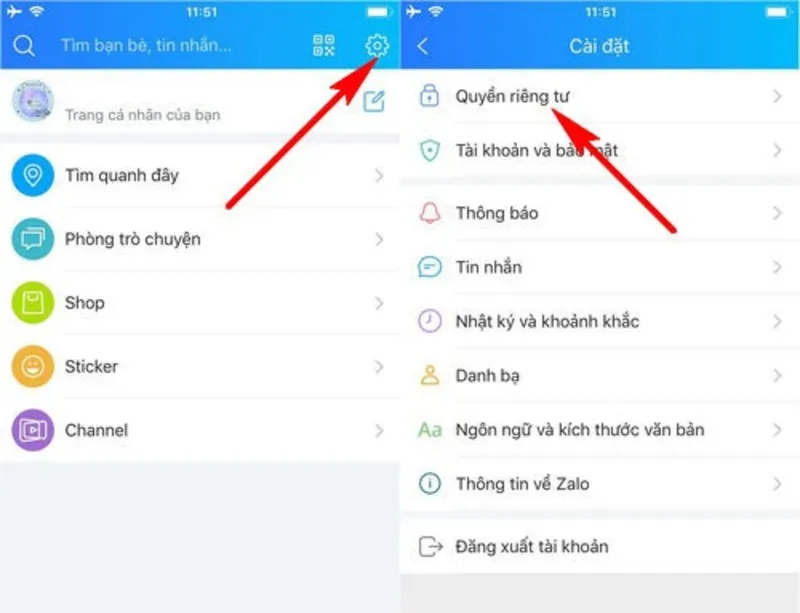
- Thiết lập ẩn cuộc gọi: Đôi khi, có thể do người dùng chỉnh cài đặt ẩn cuộc gọi Zalo. Để kiểm tra điều này, vào Zalo, chọn “Cài đặt” hoặc “Tùy chọn”, sau đó tìm kiếm thiết lập liên quan đến cuộc gọi và chọn “Hiển thị” hoặc “Cho phép hiển thị” để đảm bảo cuộc gọi được hiển thị trên màn hình.
- Bật chế độ không làm phiền (Do Not Disturb): Nếu điện thoại đang ở chế độ không làm phiền, cuộc gọi có thể không được hiển thị trên màn hình. Kiểm tra cài đặt và tắt chế độ không làm phiền để đảm bảo rằng cuộc gọi được hiển thị trên màn hình.
- Lỗi phần mềm hoặc xung đột ứng dụng: Nếu các cách trên không thể giúp bạn gọi Zalo không hiển thị trên màn hình Samsung. Có thể do lỗi phần mềm hoặc xung đột với các ứng dụng khác trên điện thoại. Thử khởi động lại điện thoại hoặc tắt và bật lại Zalo để xem có giải quyết được vấn đề không.
- Tắt cài đặt thông báo: Trong một số trường hợp, Zalo không được cấp quyền hiển thị thông báo trên màn hình. Hãy kiểm tra lại cài đặt thông báo của Zalo trong phần cài đặt điện thoại và đảm bảo rằng Zalo được phép hiển thị thông báo.
Xem thêm: Hướng dẫn cách gỡ Zalo bị theo dõi hiệu quả nhất 2023
Cách khắc phục gọi Zalo không hiển thị trên màn hình Samsung
Để khắc phục sự cố Zalo không hiển thị cuộc gọi trên màn hình Samsung, bạn có thể thử các biện pháp sau. Các cách này sẽ giúp bạn khắc phục vấn đề trên một cách dễ dàng. Hãy thực hiện từng cách cho đến khi giải quyết được.
Khởi động lại điện thoại
Khi gặp vấn đề gọi Zalo không hiển thị trên màn hình Samsung, một trong những cách đơn giản và hiệu quả để khắc phục là khởi động lại điện thoại. Việc khởi động lại điện thoại giúp đặt lại hệ thống và các ứng dụng, giải phóng bộ nhớ và khắc phục các lỗi nhỏ. Với các thiết bị Samsung, quy trình khởi động lại được thực hiện như sau.
Tìm hiểu thêm: Vào Instagram của người khác họ có biết không? Cách vào đơn giản
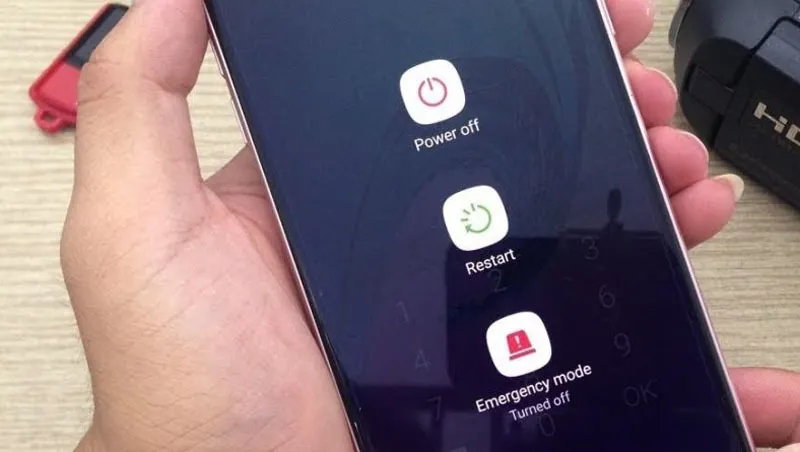
Đầu tiên, nhấn và giữ nút nguồn trên điện thoại của bạn trong vài giây. Một menu tắt máy sẽ xuất hiện trên màn hình. Tiếp theo, chạm vào lựa chọn “Tắt máy” hoặc các tùy chọn tương tự tùy thuộc vào từng mẫu máy Samsung. Sau khi điện thoại tắt hoàn toàn, đợi vài giây để các quy trình kết thúc. Tiếp theo, nhấn và giữ nút nguồn đến khi điện thoại khởi động lại hoàn toàn.
ĐIỆN THOẠI SAMSUNG GIÁ RẺ
Cập nhật phiên bản mới
Việc cập nhật phiên bản mới của Zalo đôi khi có thể giải quyết các vấn đề liên quan đến gọi Zalo không hiển thị trên màn hình Samsung. Đầu tiên, hãy đảm bảo rằng bạn đã cập nhật phiên bản mới nhất của Zalo trên điện thoại Samsung. Bạn có thể truy cập vào Google Play, tìm kiếm Zalo và cập nhật phiên bản mới nhất nếu có. Sau khi cập nhật, hãy kiểm tra xem vấn đề đã được giải quyết chưa.
Kiểm tra các quyền truy cập của Zalo trên thiết bị
Trước tiên, hãy kiểm tra xem Zalo có được cấp quyền truy cập không. Để làm điều này, hãy vào Cài đặt, sau đó chọn Màn hình chính và quyền truy cập vào ứng dụng. Tại đây, bạn sẽ thấy danh sách các quyền truy cập mà Zalo đã được cấp. Nếu bạn không thấy Zalo trong danh sách, hãy thử khởi động lại thiết bị và thử lại.
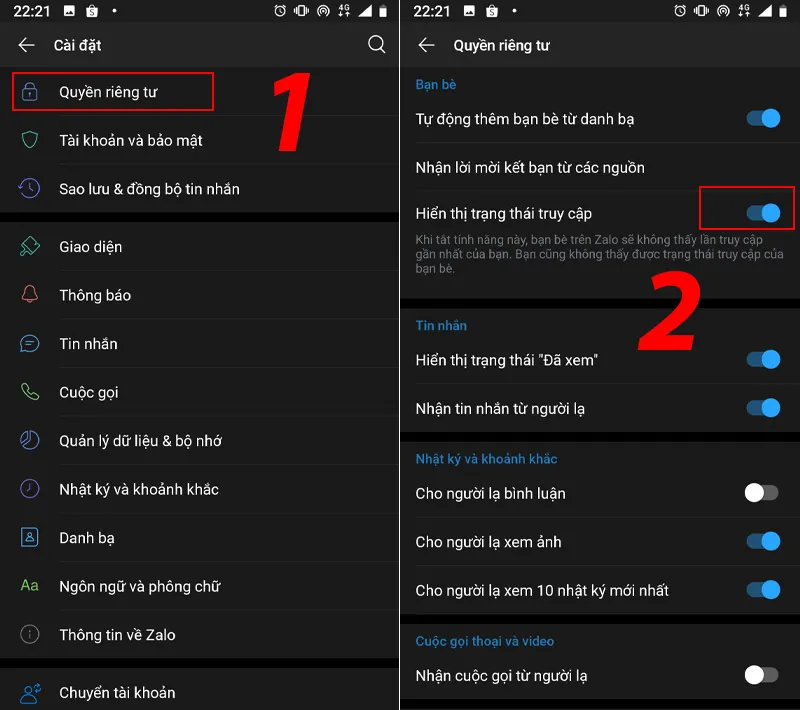
>>>>>Xem thêm: Nguyên nhân màn hình điện thoại bị 1 sọc dọc, cách khắc phục hiệu quả
Nếu Zalo đã được cấp quyền truy cập nhưng vẫn không hiển thị trên màn hình, bạn có thể thử xóa bộ nhớ cache của Zalo. Để làm điều này, vào Cài đặt, chọn Quản lý ứng dụng, tìm Zalo trong danh sách và chọn Xóa bộ nhớ cache. Nếu các phương pháp trên vẫn không giải quyết vấn đề gọi Zalo không hiển thị trên màn hình Samsung, bạn có thể thử cách dưới đây.
Xem thêm: Hướng dẫn chi tiết cách làm Zalo Business đơn giản, nhanh chóng nhất
Gỡ bỏ và cài đặt lại Zalo
Bạn cần gỡ bỏ Zalo khỏi điện thoại Samsung để khắc phục tình trạng gọi Zalo không xuất hiện trên màn hình. Để làm điều này, hãy vào màn hình chính và tìm biểu tượng “Cài đặt”. Tiếp theo, trong menu kéo xuống và chọn “Ứng dụng” hoặc “Quản lý ứng dụng.” Tìm và chọn ứng dụng “Zalo”, sau đó nhấn vào “Gỡ cài đặt” hoặc “Xóa ứng dụng.”
Thông qua các bước trên, bạn vừa gỡ bỏ Zalo khỏi điện thoại Samsung của mình. Tiếp theo, bạn cần tải lại ứng dụng Zalo. Sau khi tải và cài đặt lại Zalo, hãy thử mở ứng dụng và kiểm tra xem liệu Zalo có hiển thị trên màn hình Samsung hay không.
Qua bài viết này, tin chắc rằng bạn biết cách khắc phục vấn đề gọi Zalo không hiển thị trên màn hình Samsung. Việc Zalo không hiển thị trên màn hình Samsung có thể làm bạn khó chịu và gặp khó khăn trong việc sử dụng ứng dụng này. Tuy nhiên, với những cách khắc phục trên có thể giúp bạn giải quyết vấn đề này. Bạn có thể thao tác như hướng dẫn trong bài viết hoặc liên hệ với đội hỗ trợ của Zalo hoặc Samsung để được hỗ trợ chi tiết. Hy vọng rằng bài viết này đã giúp bạn giải quyết vấn đề và có những trải nghiệm Zalo trên màn hình Samsung một cách thuận lợi.
